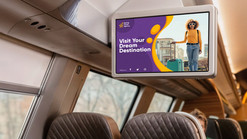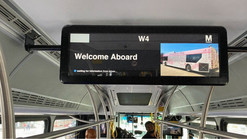Comment pouvons nous vous aider?
L’utilisation de plusieurs écrans peut considérablement améliorer la productivité et offrir une expérience en ligne plus immersive. Que vous soyez un professionnel jonglant entre plusieurs applications ou un adepte du multitasking souhaitant rester organisé, Windows facilite la configuration et l’optimisation de plusieurs moniteurs. Voici un guide complet pour bien démarrer et tirer le meilleur parti de votre installation multi-écrans.
.png)
Pourquoi utiliser plusieurs écrans ?
- Productivité accrue : Augmentez votre efficacité jusqu’à 42% en réduisant les allers-retours entre fenêtres.
- Meilleure organisation : Attribuez des tâches ou applications spécifiques à chaque écran pour un espace de travail épuré.
- Multitâche optimisé : Tenez une visioconférence sur un écran tout en prenant des notes ou consultant des documents sur un autre.
- Expérience multimédia améliorée : Profitez d’une ambiance cinéma tout en gérant d’autres tâches secondaires.
.png)
Configurer plusieurs moniteurs sous Windows
- Vérifiez les exigences matérielles :
- Assurez-vous que votre PC dispose des sorties vidéo nécessaires (HDMI, DisplayPort, USB-C, etc.).
- Vérifiez que votre carte graphique puisse prendre en charge plusieurs écrans. - Connectez vos moniteurs :
- Branchez chaque moniteur à un port vidéo disponible.
- Utilisez des adaptateurs si les ports sont différents (par ex. HDMI vers DisplayPort). - Configurez les paramètres d’affichage :
- Faites un clic droit sur le bureau et sélectionnez Paramètres d’affichage.
- Faites glisser les icônes des écrans pour refléter leur disposition physique.
- Choisissez un mode d’affichage : Dupliquer, Étendu ou Écran secondaire uniquement.
- Ajustez la résolution et la mise à l’échelle pour une cohérence visuelle. - Définissez l’écran principal :
- Dans Paramètres d’affichage, sélectionnez votre écran principal et cochez Définir comme affichage principal.

Conseils pour optimiser votre flux de travail
- Raccourcis clavier : Utilisez Windows + P pour changer de mode d’affichage et Windows + Maj + Flèche pour déplacer les fenêtres entre les écrans.
- Personnalisation de la barre des tâches : Faites un clic droit sur la barre des tâches, sélectionnez Paramètres de la barre des tâches et définissez les préférences d’affichage sur plusieurs écrans.
- Fonds d’écran et thèmes : Personnalisez chaque écran avec un fond différent ou étendez une image panoramique sur l’ensemble des moniteurs.
- Gestion des fenêtres : Utilisez l’outil Snap Assist pour organiser efficacement vos fenêtres. Pensez à des applications comme PowerToys pour des options de disposition avancées.
Résolution des problèmes courants
- Moniteur non détecté :
- Vérifiez toutes les connexions des câbles.
- Redémarrez votre PC.
- Mettez à jour les pilotes de votre carte graphique via NVIDIA GeForce Experience ou AMD Radeon Software si vous avez une carte graphique. - Problèmes de résolution ou de mise à l’échelle :
- Réglez la résolution correcte dans les Paramètres d’affichage.
- Ajustez la mise à l’échelle pour une meilleure lisibilité. - Problèmes de performance :
- Fermez les applications inutiles en arrière-plan.
- Réduisez la résolution ou la fréquence de rafraîchissement sur les écrans secondaires si nécessaire.
Les moniteurs Beetronics : idéaux pour une installation multi-écrans
Chez Beetronics, nous proposons des moniteurs et écrans tactiles conçus pour un usage professionnel et industriel. Nos écrans offrent une durabilité industrielle, de larges angles de vision, un traitement antireflet et de multiples options de connectivité, garantissant une intégration fluide dans toute configuration multi-écrans. Conçus pour un fonctionnement 24h/24, les moniteurs Beetronics sont parfaits pour la bureautique, les salles de contrôle ou le divertissement multimédia.
Prêt à améliorer votre espace de travail ?
Découvrez notre gamme de moniteurs de haute qualité ou contactez nos experts pour des solutions personnalisées. Que vous soyez un professionnel ou un passionné du multitâche, Beetronics a l’écran idéal pour optimiser votre flux de travail.